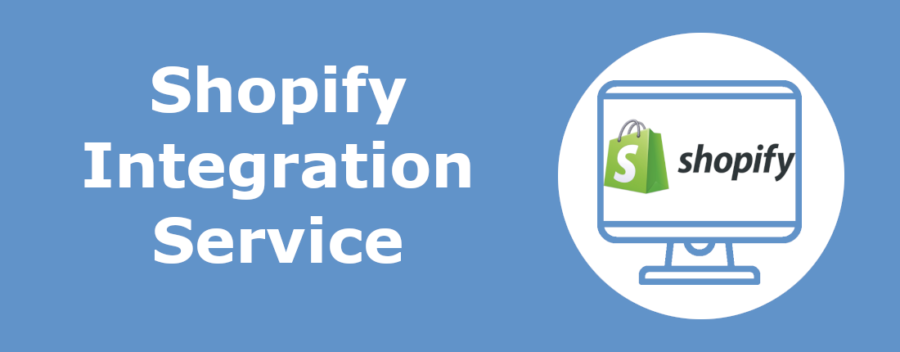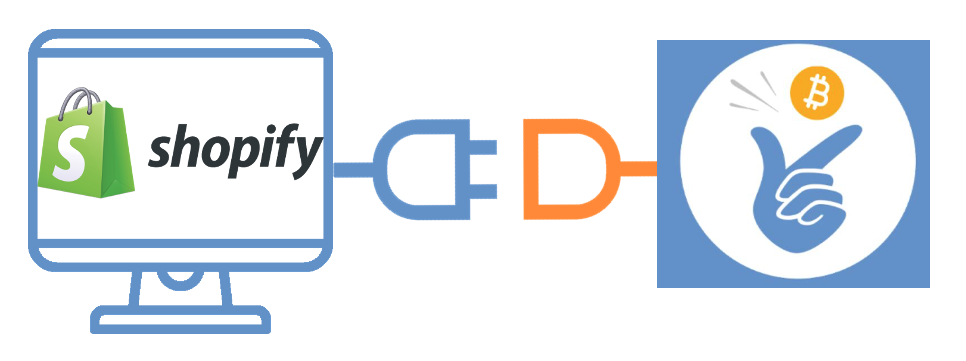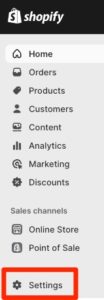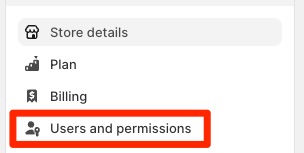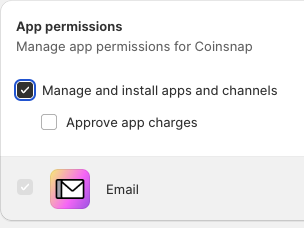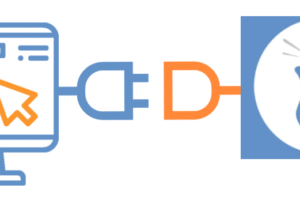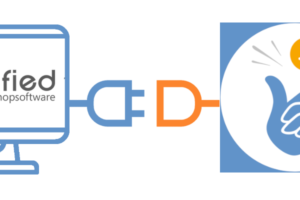Інтеграція Coinsnap у Shopify
За допомогою сервісу інтеграції Shopify ми безкоштовно інтегруємо платежі Bitcoin і Lightning у ваш магазин Shopify.
Щоб приймати платежі Bitcoin і Lightning у вашому магазині Shopify, магазин Shopify повинен бути підключений до Coinsnap.
Ви можете налаштувати це підключення самостійно.
Ми детально описали, як це зробити в статті Додаток Coinsnap для Shopify.
Якщо ви не хочете робити це самостійно, ви можете доручити це компанії-партнеру.
У цій статті ми опишемо, як ви можете замовити інтеграцію у Coincharge.
Ця послуга інтеграції є безкоштовною на початковому етапі.
Ось як виглядає процес оплати з точки зору платника: https://coinsnap.org/wie-man-bitcoin-in-shopify-akzeptiert/
Створити працівника
Для того, щоб Coincharge зміг виконати налаштування, користувач shopify@coincharge.io повинен бути збережений як співробітник у вашому магазині Shopify. Після успішного налаштування Coinsnap у вашому магазині Shopify, співробітник більше не потрібен і може бути видалений пізніше.
Після цього ви перейдете до налаштувань вашого магазину Shopify, а потім до пункту меню “Користувачі та дозволи”.
Там ви можете ввести користувача shopify@coincharge.io.
Наприклад, ви можете ввести Coincharge та Support у полях Ім’я та Прізвище.
Призначайте повноваження
Після того, як працівника додано на shopify@coincharge.io, необхідно налаштувати авторизацію.
Це дозволить співробітнику вносити налаштування та зміни в магазин Shopify.
Співробітник і призначені йому повноваження потрібні лише для налаштування додатку.
Після налаштування працівника та відповідні повноваження можна знову видалити, і він більше не матиме жодного уявлення про діяльність магазину.
Дозволи на зберігання
У розділі “Дозволи магазину” ви можете призначити відповідні права доступу для окремих областей. Ви можете полегшити собі задачу і вибрати “Вибрати всі права” в першому пункті. Однак не обов’язково призначати відповідні права для всіх областей. Дозволи потрібні для областей з відповідними підобластями для “Головна”, “Замовлення”, “Розробка додатків” і “Налаштування магазину”. У розділі “Фінанси”, підкатегорія “Керування іншими налаштуваннями платежів”.
Дозволи для додатків
Оскільки Coinsnap зберігається у вигляді додатку, авторизація додатку все одно необхідна. Тут достатньо, якщо авторизація додатку дозволяє “Керувати та встановлювати додатки та канали”. Потім натисніть “Надіслати запрошення”.
Після натискання кнопки “Надіслати запрошення” ми отримаємо повідомлення на електронну пошту про те, що нас зареєстровано як нового співробітника. Тепер ви можете розпочати налаштування. Після успішного налаштування Coinsnap у вашому магазині Shopify, співробітник більше не потрібен і його потрібно видалити.